[RISOLTO] Il tuo computer è offline, accedi con lultima password Windows 10
![[RISOLTO] Il tuo computer è offline, accedi con lultima password Windows 10 [RISOLTO] Il tuo computer è offline, accedi con lultima password Windows 10](https://luckytemplates.com/resources1/images2/image-9241-0408150603104.jpg)
Se stai riscontrando l

La scheda grafica Nvidia non rilevata è un errore che in genere appare a causa di driver difettosi o del surriscaldamento della GPU. E l'errore si presenta con il breve messaggio di errore:
NVIDIA Display settings are not available.
An NVIDIA graphics card was not detected in your system
La scheda grafica è un componente hardware importante del PC. Questo è importante per il rendering di un'immagine sul tuo monitor e se stai usando un PC da gioco, questo è universalmente elogiato come un componente più importante.
Sfortunatamente, molti utenti hanno riferito di avere problemi con la scheda grafica e di ricevere il messaggio di errore sul proprio sistema Windows 10.
È possibile correggere la scheda grafica Nvidia non rilevata aggiornando la scheda grafica o installando i driver Nvidia più recenti. (Come descritto sotto)
Inoltre, molti utenti hanno riferito di aver visto l'errore in molti casi diversi. Qui controlla alcuni dei problemi comuni segnalati dagli utenti relativi all'errore:
Ora, poiché sei ben consapevole dei diversi casi relativi all'errore, quindi prima di saltare direttamente alle correzioni per risolvere i problemi del driver grafico. Innanzitutto, è necessario capire cosa sta causando l'errore?
Perché il mio computer dice che la scheda grafica Nvidia non è stata rilevata nel tuo sistema?
Bene, il problema con la scheda grafica Nvidia non rilevata si verifica comunemente a causa di driver della scheda grafica obsoleti o danneggiati.
Ma nonostante questo, ci sono anche altri colpevoli. Di seguito dai un'occhiata ad alcuni di essi:
Ora, prova le correzioni elencate di seguito. Qui siamo riusciti a elencare le poche correzioni sottostanti confermate dagli altri utenti interessati.
Come posso risolvere "Scheda grafica Nvidia non rilevata"?
Sommario
Soluzione 1: aggiorna il driver grafico
Se si utilizza un driver della scheda grafica obsoleto o errato , ciò può causare il mancato rilevamento della scheda grafica in Windows e molte volte anche il problema di arresto anomalo del driver Nvidia .
Quindi, qui l'aggiornamento del driver grafico funziona per te per risolvere il problema. Bene, per aggiornare manualmente i driver, visita semplicemente il sito Web del produttore del driver della scheda grafica o il sito Web ufficiale di Microsoft e cerca l'ultimo aggiornamento e installalo.
Inoltre, puoi anche aggiornare facilmente il driver della scheda grafica in pochi clic con Driver Easy . Questo è uno strumento avanzato che solo scansionando una volta rileva e aggiorna i driver in pochi clic.
Ottieni Driver Easy per aggiornare automaticamente i driver
Soluzione 2: disinstalla e reinstalla gli ultimi driver Nvidia
Questa è una delle soluzioni più possibili per risolvere il problema della scheda grafica Nvidia non rilevata su Windows 10 .
Molti utenti hanno riferito di disinstallare i vecchi driver Nvidia e di installare l'ultimo che funziona per loro per risolvere i problemi della scheda grafica.
Quindi, segui i passaggi indicati per farlo:
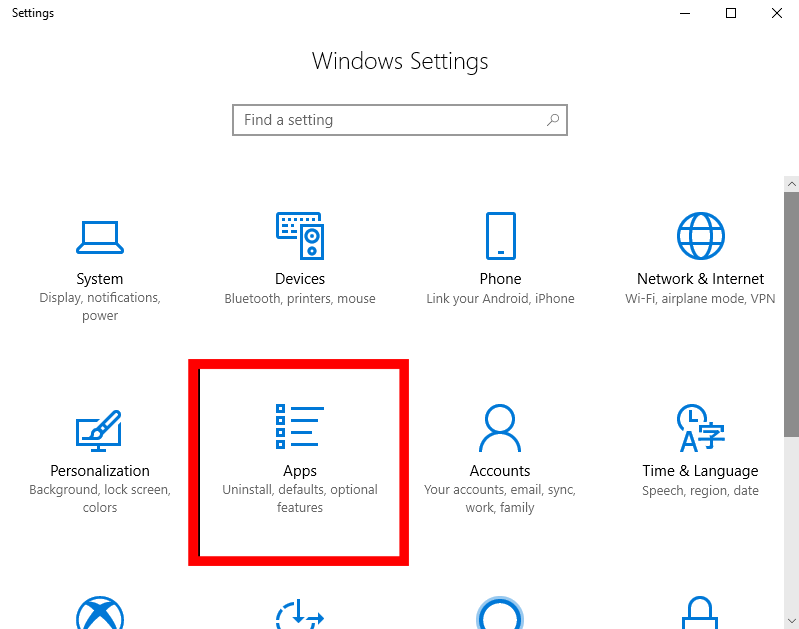
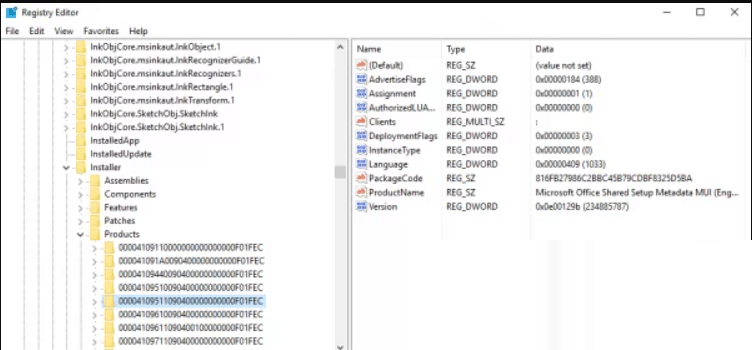
E poiché tutti i software relativi a Nvidia vengono eliminati, visita il sito Web ufficiale di Nvidia e scarica i driver della scheda grafica Nvidia più recenti.
Al termine del processo di download> scegli l' opzione Fresh Install per installarli.
Ora controlla se il problema persiste o meno.
Soluzione 3: abilitare la scheda grafica
Bene, se la soluzione di cui sopra non funziona per te, controlla se la tua scheda grafica è disabilitata in Gestione dispositivi e abilitala.
Segui i passaggi indicati per farlo:
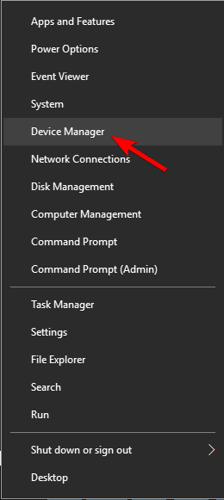
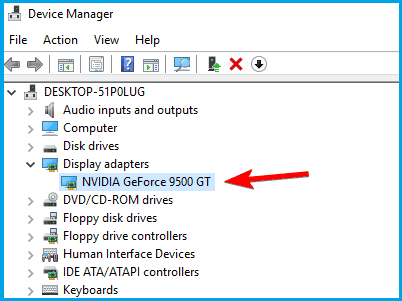
Bene, se non trovi l'opzione " Abilita dispositivo ", è chiaro che la scheda grafica era già abilitata.
Soluzione 4: verificare che l'unità di elaborazione grafica discreta sia abilitata nel BIOS
Controlla se hai sia la grafica integrata che quella discreta, quindi assicurati di abilitare la grafica discreta dal BIOS, altrimenti Windows potrebbe non rilevarla
Segui i passaggi per farlo:
Bene, questa è una soluzione praticabile che ha funzionato per molti utenti, quindi dopo aver abilitato la dGPU nel BIOS, controlla se il problema è stato risolto o meno. Inoltre, l'opzione è talvolta chiamata grafica commutabile , quindi dai un'occhiata.
E per informazioni complete su come accedere al BIOS e su come abilitare la dGPU / grafica commutabile , si suggerisce di consultare il manuale della scheda madre.
Soluzione 5: disinstallare gli aggiornamenti installati di recente
In alcuni casi, gli ultimi aggiornamenti di Windows installati causano il problema su Windows 10. Verifica se prima di ricevere l'errore hai installato un aggiornamento, questo potrebbe essere il colpevole.
Quindi in questo è sufficiente disinstallare gli aggiornamenti e bloccare la nuova installazione degli aggiornamenti.
Segui i passaggi per farlo:
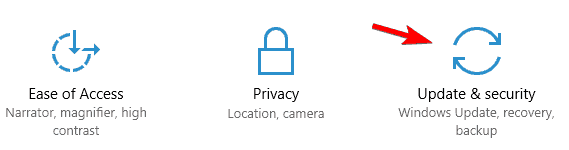
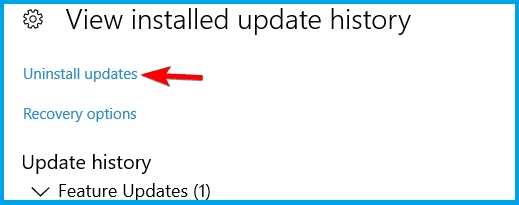
Ora controlla se funziona per te e il tuo PC inizia a rilevare la scheda grafica NVidia. Ma se ancora il problema non è stato ancora risolto, segui la soluzione successiva.
Soluzione 6: utilizzare il prompt dei comandi
Alcuni utenti hanno anche suggerito che l'uso del prompt dei comandi funziona per loro per risolvere il problema del driver Nvidia non in grado di rilevare il problema della scheda grafica.
Segui i passaggi indicati di seguito per farlo:
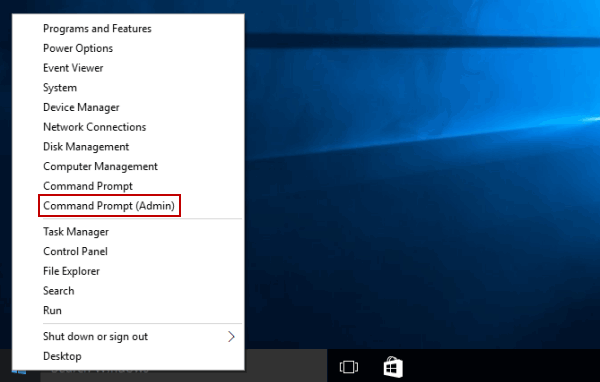
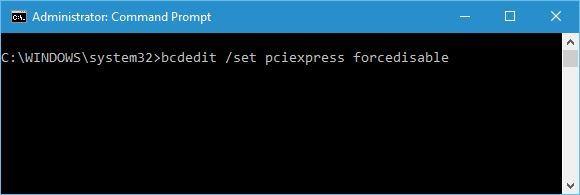
Spero che questo funzioni per te, ma in caso contrario vai all'ultima soluzione.
Soluzione 7: verificare lo slot della scheda grafica
Se lo slot della scheda grafica è danneggiato sulla scheda madre, ciò può anche causare un problema con la scheda grafica poiché la scheda madre non è in grado di rilevare i driver della GPU .
Nota : i passaggi sono un po' tecnici, quindi, se non sei a conoscenza, consulta un professionista o salta questa soluzione.
Segui i passaggi per verificare lo slot della scheda grafica:
Ora controlla se il problema è stato risolto o meno.
Soluzione 8: aggiorna il BIOS
Se nessuna delle soluzioni sopra indicate funziona per te per risolvere il problema, l'unica opzione rimasta è aggiornare il BIOS.
Bene, l' aggiornamento del BIOS consente alla tua scheda madre di funzionare con il nuovo hardware. E questo ha funzionato per molti utenti per riparare la scheda grafica Nvidia non rilevata nel tuo sistema .
Nota: l'aggiornamento del BIOS è un po' rischioso poiché un piccolo errore può potenzialmente causare danni permanenti.
Assicurati di essere molto cauto mentre segui i passaggi per aggiornare il BIOS . E per istruzioni dettagliate su come aggiornare il BIOS, controlla il manuale della scheda madre per seguire i passaggi.
Quindi, questi sono i modi in cui vale la pena provare per risolvere il problema del computer che non rileva la scheda grafica Nvidia.
Domande frequenti: Ulteriori informazioni sulla scheda grafica
1 - Come controllare quale scheda grafica hai nel PC?
Segui i passaggi indicati per scoprire quale scheda grafica hai sul tuo PC. Premi il tasto Win + R > nella casella Esegui digita dxdiag > fai clic su OK . Quindi nella finestra dello strumento di diagnostica DirectX > fare clic sulla scheda Visualizza . Qui ottieni le informazioni sulla tua scheda grafica nella sezione Dispositivo.
2 - Come verificare se la scheda grafica funziona?
Per verificare se il driver della scheda grafica funziona correttamente, è necessario eseguire alcuni test diversi come:
Soluzione consigliata: correggi vari errori e problemi del PC
Se il tuo computer è lento o stai riscontrando diversi errori ostinati sul tuo PC e sei stanco di continuare a risolvere questi problemi manualmente, quindi per risolvere tali problemi prova PC Repair Tool .
Questo strumento di riparazione è progettato da professionisti che risolvono diversi errori e problemi sul tuo PC e lo fanno funzionare come uno nuovo.
Tutto quello che devi fare è scaricare questo strumento e eseguirà la scansione del tuo computer, rileverà tutti gli errori e li risolverà automaticamente.
Corregge errori, come registro, DLL, aggiornamento, BSOD, giochi, ripara i file di sistema danneggiati, previene virus/minacce informatiche dal PC e molto altro.
Ottieni lo strumento di riparazione del PC per correggere errori e problemi del PC
Conclusione
Quindi, si tratta della scheda grafica Nvidia non rilevata nel problema di Windows 10. E ora sei ben consapevole di ciò che causa il problema con la scheda grafica non rilevata e dei modi per risolverlo.
Assicurati di seguire attentamente le soluzioni fornite per superare il problema e risolvere la scheda grafica non ha rilevato un problema.
Spero che questo articolo si riveli utile e informativo per la risoluzione dei problemi con la scheda grafica Nvidia.
In bocca al lupo!!!
Se stai riscontrando l
Vuoi spostare gli elementi in Presentazioni Google senza perdere la loro posizione relativa? Scopri come raggrupparli in pochi semplici passi.
Scopri come cancellare la cronologia delle connessioni desktop remoto in modo semplice e veloce seguendo i passaggi indicati.
Scopri come attivare o disattivare Caps Lock su Chromebook in modo semplice e veloce. Segui i nostri passaggi per personalizzare la tua esperienza di digitazione.
Scopri come regolare i rientri degli elenchi in Microsoft Word per migliorare la formattazione del tuo documento.
Stai riscontrando problemi con la connettività HDMI su Windows 11? Scopri come risolvere i problemi di HDMI con 11 semplici correzioni.
Scopri come risolvere Valheim continua a bloccarsi, bloccarsi, schermo nero e problemi di avvio. Segui queste soluzioni efficaci per giocare senza interruzioni.
Scopri come abilitare e personalizzare il lettore immersivo in Microsoft Word per una lettura più accurata, aiuto con la pronuncia delle parole e per ascoltare il documento letto ad alta voce.
Scopri come riprodurre i tuoi file musicali archiviati su Google Drive senza doverli scaricare. Utilizza Music Player per Google Drive per un
Scopri come risolvere l





![[RISOLTO] Valheim continua a bloccarsi, bloccarsi, schermo nero, non si avviano problemi [RISOLTO] Valheim continua a bloccarsi, bloccarsi, schermo nero, non si avviano problemi](https://luckytemplates.com/resources1/images2/image-5324-0408150843143.png)


![[RISOLTO] Errore imprevisto di Windows 10 Defender e Microsoft Defender Threat Service ha interrotto lerrore [RISOLTO] Errore imprevisto di Windows 10 Defender e Microsoft Defender Threat Service ha interrotto lerrore](https://luckytemplates.com/resources1/images2/image-1378-0408150533360.png)